Эффекты визуализации
Кроме описанных выше категорий окна Render Settings, здесь содержатся также категории, определяющие эффекты визуализации, такие как Antialiasing (Сглаживание), Radoisity (Радиосити), Caustics (Каустики) и Effects (Эффекты).
В начале главы мы уже говорили о сглаживании. В категории Antialiasing содержатся более точные настройки этого эффекта – рис. 11.31.
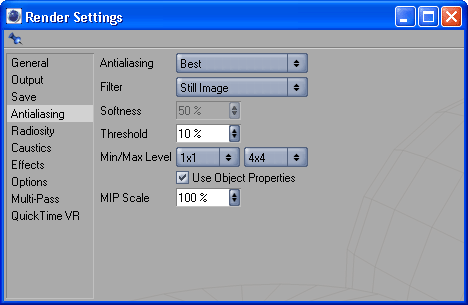
Рис. 11.31. Категория Antialiasing
При выборе режима сглаживания Geometry и фильтров Blend (Смешать), Area (Область), Cone (Конус) становится доступным поле Softness (Мягкость), позволяющее определять степень сглаживания для различных методов.
При выборе режима сглаживания Best становятся доступными поля Threshold (Порог), Min/Мах Level (Минимальный/максимальный уровень) и флажок MIP Scale (Масштаб MIP).
Если цвет соседних пикселей будет отличаться на величину больше указанной в поле Threshold, то эти пиксели будут сглажены. Поля Min/Мах Level настраивают сглаживание для пикселей, требующих небольшого сглаживания и увеличенного соответственно, а флажок Use Object Properties (Использовать свойства объекта) позволяет использовать настройки Threshold и Min/ Max Level отдельно для каждого объекта с помощью тегов визуализации.
Поле MIP Scale позволяет усиливать интенсивность MIP и SAT материалов (смотрите главу "Материалы и текстурные карты").
Категория Radiosity содержит следующие параметры – рис. 11.32:
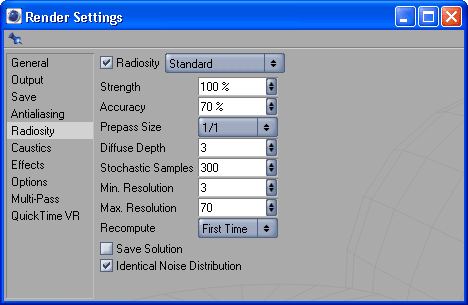
Рис. 11.32. Параметры категории Radiosity
- поле Strength (Интенсивность) – определяет интенсивность эффекта радиосити;
- поле Accuracy (Точность) – определяет качество эффекта. Чем выше значение, тем выше точность и больше время обработки;
- поле Prepass Size (Предпроходный размер) – определяет отношение размера предпроходного изображения к окончательному. Предпроходное изображение рассчитывает точки затенения окончательного изображения;
- поле Diffuse Depth (Глубина диффузии) – определяет, как быстро распадается луч света, то есть осуществляется процесс его диффузии. Это поле определяет число отражений и преломлений луча;
- поле Stochastic Samples (Стохастические образцы) – определяет число лучей, которые будут отскакивать от объекта. Чем больше значение поля, тем больше лучей света, в конечном счете, будет использоваться в радиосити;
- поля Min. Resolution (Минимальное разрешение) и Max. Resolution (Максимальное разрешение) – производят оптимизацию поля Accuracy. С их помощью можно создать дополнительное число точек затенения там, где они необходимы, и убирать в пустых областях;
- меню Recompute (Пересчитать), флажки Save Solution (Сохранить решение) и Single Animation Solution (Одно решение анимации) – позволяют уменьшить время визуализации. При установке флажка Save Solution в отдельной папке будут сохранены все рассчитанные данные радиосити, которые можно будет использовать дальше. В меню Recompute вы выбираете как рассчитывать радосити: при каждой визуализации – только первый раз, а для последующих будут использованы сохраненные данные, или никогда – во всех случаях будут использованы сохраненные данные.
